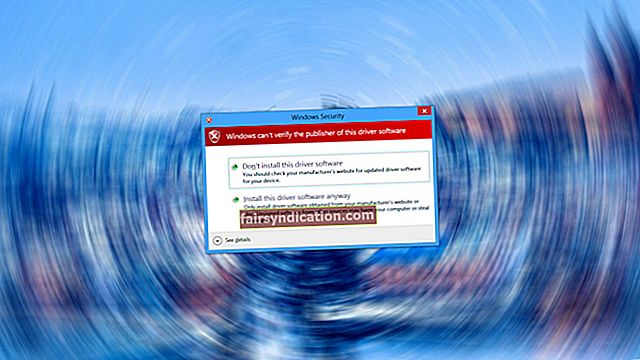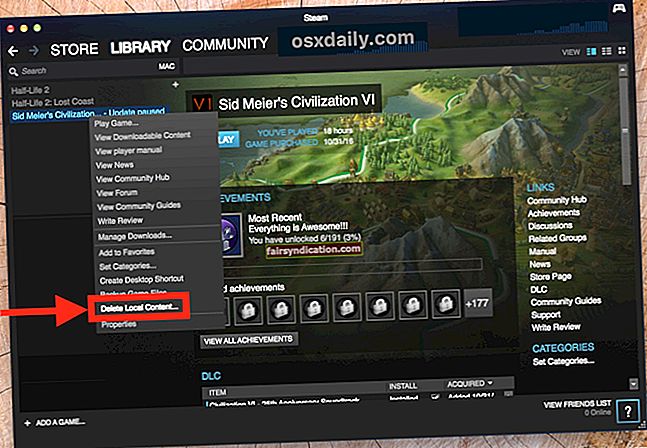Kas kuulate taskuhäälingusaateid ja raadiosaateid, kas olete kunagi mõelnud, kas suudate kodus saavutada sama helikvaliteedi? Noh, nad saavad selle karge ja selge heli osaliselt õige riistvara abil. Järeltöötlus mõjutab aga tohutut protsenti tulemustest. Heli tehnikud redigeerivad heli pärast selle salvestamist, parandades selle kvaliteeti. Samuti saavad nad heli parandamiseks seadeid reaalajas muuta.
Nii võite küsida: "Kuidas ma saan oma arvutimikrofoni heli parandada?" Võite kasutada ära samu tehnikaid, mida salvestusstuudiod kasutavad. Kui soovite siiski teada saada, kuidas arvuti mikrofon paremini helisema panna ilma palju kulutamata, lugege seda postitust edasi. Jagame mõningaid kulutõhusaid meetodeid ja tooteid, mis aitavad teil seda stuudiost otse välja tulla.
1. tehnika: eraldiseisva mikrofoni kasutamine
Tõsi, järeltöötlus võib teie arvuti mikrofoni helikvaliteeti märkimisväärselt parandada. Kui soovite, et heli muutuks hüppeliselt paremaks, siis oleks hea lähtepunkt korralik mikrofon. Heli salvestamisel on teie peamine mure müra. On heli järeltöötlusprogramme, mis teevad hääle võrdsustamisel suurepärast tööd. Nad suudavad lameda heli isegi professionaalseks muuta.
Peaksite siiski teadma, et need helitöötlusrakendused saavad teha ainult nii palju. Mürast saavad nad vabaneda ainult teatud määral. Lõppude lõpuks on teie arvuti sees olev mikrofon väike ja see võib teie seadme korpusest palju müra koguda. Teiselt poolt võite eeldada, et suured iseseisvad mikrofonid on vähem lärmakad.
Spektri kõrgemas otsas maksavad suurepärase kvaliteediga mikrofonid tavaliselt sadu dollareid. Siiski saate hõlpsasti leida häid, mis maksavad umbes 30 dollarit. Need kõlavad hüppeliselt paremini kui teie sülearvuti sisseehitatud mikrofon.
2. tehnika: oma helidraiverite värskendamine
Ükskõik kui suurepärane on teie eraldiseisev mikrofon, ei saa te selle võimekust maksimeerida, kui teil on puuduvad, rikutud või aegunud helidraiverid. Niisiis, peate oma helidraiverid ajakohastama. Võite valida kolme värskendusmeetodi vahel:
- Seadmehalduri kasutamine
- Draiverite allalaadimine tootja veebisaidilt
- Auslogicsi draiveri värskendaja kasutamine.
Seadmehalduri kasutamine
- Vajutage klaviatuuril klahve Windows Key + S.
- Sisestage otsingukasti „Device Manager” (jutumärke pole). Seadmehalduri avamiseks vajutage klaviatuuril sisestusklahvi.
- Laiendage kategooria Audio sisendid ja väljundid sisu.
- Paremklõpsake oma mikrofoniseadet ja valige suvanditest Värskenda draiverit.
Draiverite allalaadimine tootja veebisaidilt
Mõnikord võib Windows viimaste draiverite automaatsel otsimisel kahe või kahe värskenduse vahele jätta. Teie süsteem võib teile öelda, et teie arvutisse on installitud uusimad draiverid. Uusima draiveriversiooni tagamiseks peate siiski minema tootja veebisaidile. Peate otsima versiooni, mis ühildub teie operatsioonisüsteemi ja protsessoriga. Kui olete leidnud õige draiveri, peate selle oma arvutisse alla laadima ja installima.
Auslogicsi draiveri värskendaja kasutamine
Draiverite käsitsi värskendamine võib olla aeganõudev ja riskantne. Kui installite valed draiveriversioonid, võivad teil tekkida süsteemi ebastabiilsuse probleemid. Niisiis, soovitame valida mugava ja usaldusväärse meetodi - Auslogics Driver Updater. See tarkvara tunneb teie süsteemi ja protsessori automaatselt ära, kui olete selle aktiveerinud. Samuti leiab see teie arvutile uusimad tootja soovitatud draiverid. Seega ei pea te Auslogicsi draiveri värskendaja kasutamisel riskima vigade tegemisega ja aja raiskamisega.
3. tehnika: müra vähendamine
Kui soovite teada saada, kuidas arvuti mikrofoni paremini helisema panna, peaksite teadma, kuidas müra vähendada. Isegi tippklassi mikrofonid pole absoluutselt vaiksed. Niisiis, peate oma heli puhastama, eemaldades tüütu taustahääle. Üks parimaid viise selleks on järeltöötlusrakenduse nagu Audition ja Audacity kasutamine. Sellel on spektraalsageduse ekraan, mis visualiseerib müra, võimaldades teil näha müra taset igal sagedusel.
Müra vähendamiseks on erinevaid viise, sealhulgas müra valikuliselt välja lõikav müratrükk. Siiski on ka muid võimalusi, nagu siblimise eemaldaja, mis võimaldab erinevaid sagedusi leevendada. Samuti on kohandatud mürasummutus, mis ei vaja müra printimist. Siin on sammud müra vähendamiseks Audition'i kaudu:
- Esimene asi, mida peate tegema, on müra printimine. Seda saate teha valides Efektid -> Müra vähendamine -> Pildista.
- Nüüd valige suvanditest Müra vähendamine (protsess). Sellel klõpsates avaneb aken. See võimaldab teil seadistada müra vähendamise seadeid.
- Üldiselt saate valida vaikesätted. Kuid teil on endiselt vabadus müra põrandat reguleerida.
- Enne muudatuste rakendamist vaadake heli eelvaadet, klõpsates vasakus alanurgas nupul Esita.
- Vaadake eemaldatava müra eelvaadet, valides ainult väljundmüra. Moonutuste vältimiseks veenduge, et põhisalvestus ei oleks mürast väljas.
Müra saate vähendada ka Audacity abil. Heli puhastamiseks peate lihtsalt efektide alt valima müra vähendamise. Sealt pääsete juurde müraprofiilile ja muudele heliseadistustele. Väärib märkimist, et Audacity müra eemaldamise funktsioon pole nii põhjalik kui Audition's. Siiski võite ikkagi eeldada, et see teeb heli puhastamiseks head tööd.
4. tehnika: mikrofoni jaoks popfiltri kasutamine
Popfilter võib olla lihtne ja tagasihoidlik seade, kuid teeb helisalvestustega imet. See on kilp või ekraan, mille saate kinnitada mikrofoni alusele. Selle peamine ülesanne on vähendada heli plosiive või plahvatuslikke konsonante, nagu heli p ja b. Kui ütlete nende helidega sõnu, on teie helisalvestisel õhupuhangud, mida teie mikrofoni diafragma suudab üles võtta. Järelikult tõuseb teie helisisendi tase, mis põhjustab teie salvestiste hüppamist.
Popfilter blokeerib õhupuhangud, mis tekivad, kui hääldate heli plosiive. See vahva materjal lagundab ja hajutab õhumolekulid, vähendades nende mõju mikrofoni membraanile.
Popfiltrid saate Amazonist hõlpsalt osta ja nende hinnad jäävad vahemikku 10–40 dollarit. Kuid kui teil pole selle ostmiseks aega ja eelarvet, saate selle luua majapidamistööriistade abil. Saate teha tõhusa popfiltriga sukkpüksid.
Kuidas luua popfiltrit sukkpükstega
- Hankige traadist riidepuu, seejärel vormige see ringiks. Jätke kindlasti käepide, mille saate oma mikrofoni alusele kinnitada.
- Lõika sukkpükste jalad reie juurest ära.
- Sisestage silmus kangasse.
- Kinnitage kangas, sidudes selle traadi külge.
Internetis on ka teisi õpetusi, mis näitavad teile, kuidas kodus popfiltrit luua. Mõni nõuab tööriistu nagu tikkimisaas, teised aga õpetavad pop-filtri valmistamist printimispaberi ja -kanga abil. Ilma selle materjaliga, mis blokeeriks heli plosiive, heli moonutatakse, mis muudab selle häirivaks ja ebameeldivaks. Kui hakkate popfiltrit kasutama, märkate helisalvestuse erinevust.
Kas oskate soovitada muid meetodeid arvuti mikrofoni parandamiseks?
Liituge alloleva aruteluga ja jagage oma ideid!